Linux-Betriebssysteme bieten Hunderte von Befehlen, die entwickelt wurden, um Benutzern die besten Verwaltungsfunktionen auf Hardware-, Software-, Dienst- oder Prozessebene zu bieten, wobei jeder Befehl eine spezielle Funktion erfüllt und möglicherweise bessere Ergebnisse anzeigt oder nicht als andere Wir kennen die Zuverlässigkeit und Integrität von Linux-Distributionen , aber wie bei jedem Betriebssystem oder jeder Anwendung kann es vorkommen, dass eine der Komponenten ausfällt und wir keine Zeit damit verschwenden, nach Tausenden von Ursachen zu suchen Dies vereinfacht diesen Vorgang und ist der Befehl dmesg.
TechnoWikis wird eine vollständige Analyse darüber durchführen, was und wie aktuell dmesg unter Linux ist, und wir werden feststellen, dass es ein großartiges Hilfswerkzeug für alle Supportaufgaben ist.
Der Befehl dmesg ruft die Daten ab, indem er den Puffer des Kernelrings liest. Grundsätzlich ist ein Puffer ein Teil des Computerspeichers, der als temporärer Speicherplatz für Daten reserviert ist, die von einem externen Gerät wie einer Festplatte, einer Tastatur usw. gesendet oder empfangen werden, während ein Ringpuffer vorhanden ist ist ein Puffer mit fester Größe, in dem neu hinzugefügte Daten die ältesten dort gespeicherten Daten überschreiben. dmesg wird verwendet, um den Kernelringpuffer zu untersuchen oder zu steuern, und die Standardaktion besteht darin, alle Kernelringpuffernachrichten anzuzeigen.
Die vom Kernel generierten Meldungen sind ein wesentlicher Bestandteil der Diagnoseaufgaben, da wir bei einem Geräteausfall eine Zusammenfassung des Vorgangs zur Hand haben und damit die erforderlichen Unterstützungsmaßnahmen ergreifen. Dank des Befehls dmesg ist es beim Verbinden oder Trennen eines Hardwaregeräts im System möglich, die erkannten oder getrennten Informationen in Echtzeit zu ermitteln. Das Beste ist, dass der Befehl dmesg in den meisten Betriebssystemen verfügbar ist basierend auf Linux und Unix.
1. Verwenden Sie den Befehl dmesg unter Linux
Die grundlegende Verwendung dieses Befehls besteht darin, ihn ohne Parameter auszuführen:
Dmesg
Dies führt zur Bereitstellung aller Kernelnachrichten: 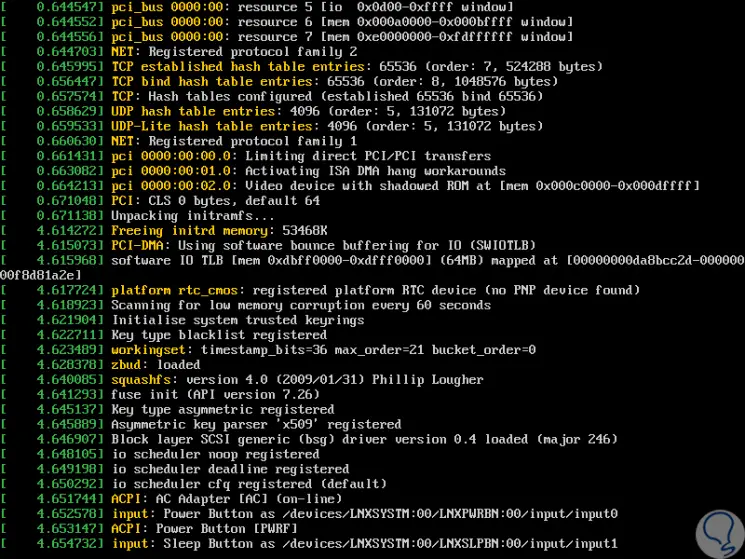
Aufgrund aller angezeigten Informationen ist es schwierig, dort Verwaltungsaufgaben auszuführen. Wir können den Parameter “-H” verwenden, um dmesg mitzuteilen, dass die Ausgabe für Benutzer lesbar ist, was die Support-Aufgaben vereinfacht. Dort fanden wir viel klarere Details über den Kernelring.
dmesg -H
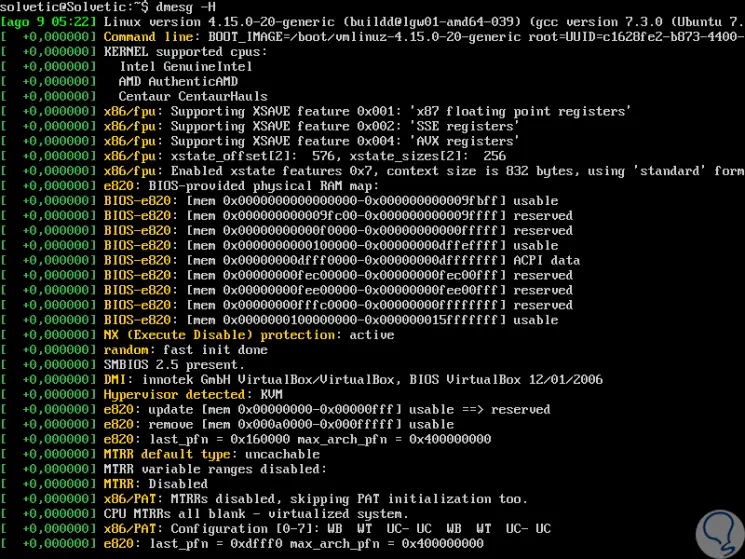
Eine andere Alternative, um eine Analyse mit dmesg durchzuführen, ist der Parameter “-w”, mit dem wir ein Skript schreiben können, um das Ergebnis mit einem regulären Ausdruck zu analysieren und die Ereignisse für die weitere Analyse zu filtern:
dmesg -w
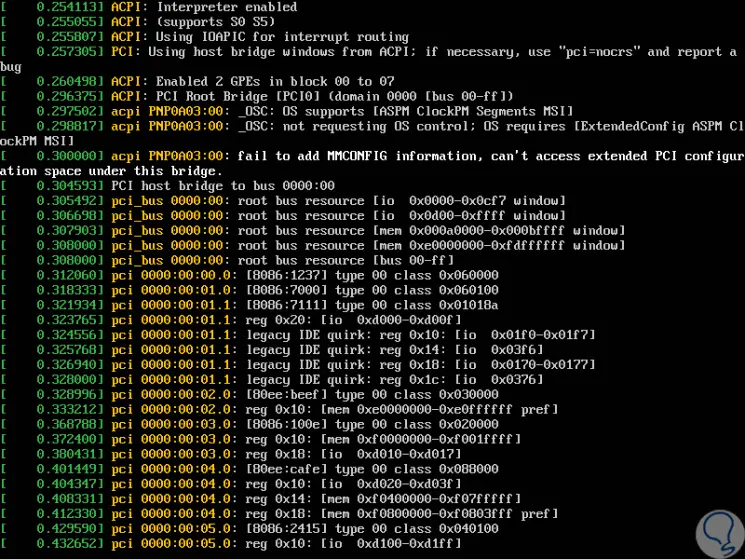
Wir können sehen, dass die Ergebnisse in der Regel reichlich sind. Es ist möglich, die Ausgabe nur auf Fehler und Warnungen zu beschränken, um nicht alles zu analysieren, was im System intern passiert, und für diesen Zweck hat der Befehl dmesg acht Ebenen zu verwenden. Wenn jede einzelne von ihnen mit dem Ziel kombiniert werden kann, eine viel umfassendere und spezifischere Suche durchzuführen, sind diese Ebenen:
Wir können verschiedene Arten von Ebenen verwenden, zum Beispiel können wir Folgendes ausführen:
dmesg --level = alert, info
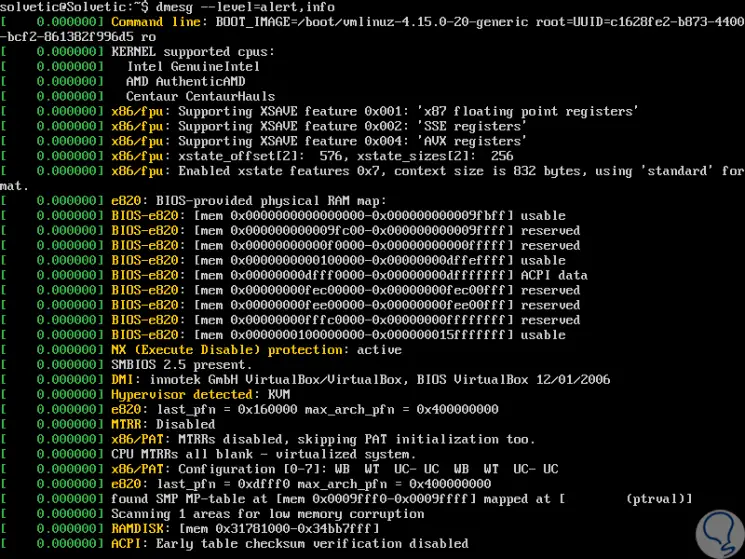
Die Ergebnisse hängen vom Zustand des Kernels ab:
dmesg --level = err, warn
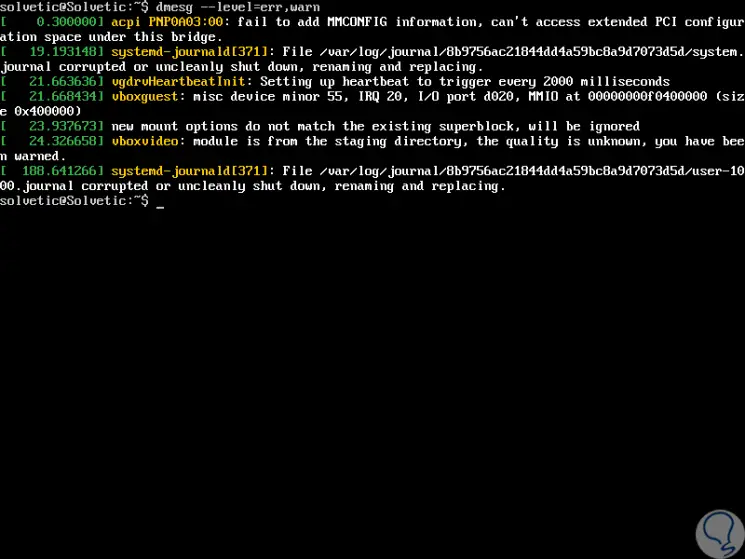
2. Siehe Marken und Zeitangaben mit dem Befehl dmesg
Wenn Sie dmesg verwenden, können Sie dank des Parameters -T genau wissen, zu welchem Zeitpunkt ein Fehler oder eine Warnung aufgetreten ist. Sie können dies folgendermaßen ausführen:
dmesg --level = err, warn -T
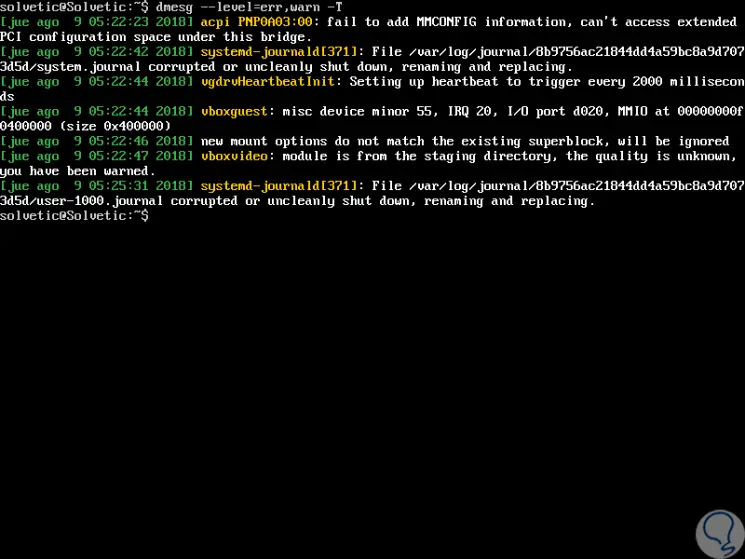
Dort sehen wir Details zu Uhrzeit und Datum der Veranstaltung. Wir können ein bestimmtes Gerät angeben, um die von dmesg generierten Ergebnisse anzuzeigen. Dazu geben wir den Namen des Geräts folgendermaßen an:
dmesg | grep -i enp0s3

Wenn wir die Ausgabe von dmesg nur auf Benutzerbereichsnachrichten beschränken möchten, verwenden wir die Option “-u”:
dmesg -u
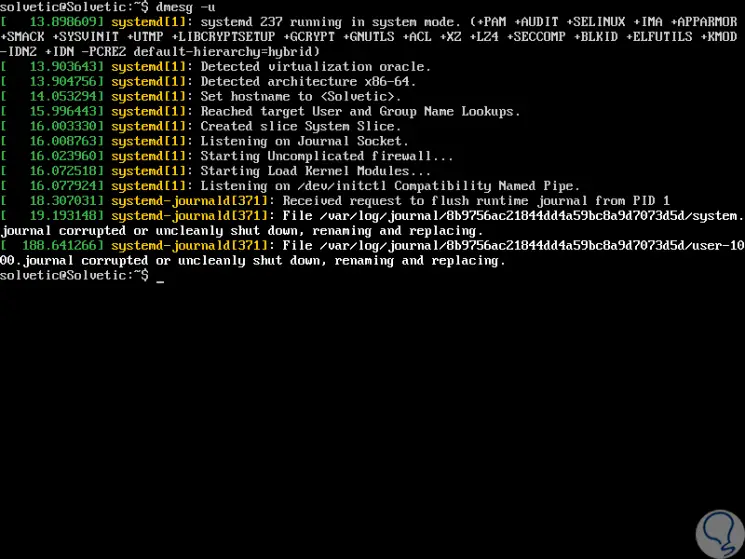
Wir können Textbearbeitungswerkzeuge wie more (more) oder les (less) neben ‘grep’ mit dem Befehl dmesg verwenden. Der Grund dafür ist, dass die Ausgabe der dmesg-Registrierung nicht auf eine einzelne Seite passt. Sie können eine der folgenden Optionen verwenden Die folgenden Optionen:
dmesg | mehr dmesg | weniger
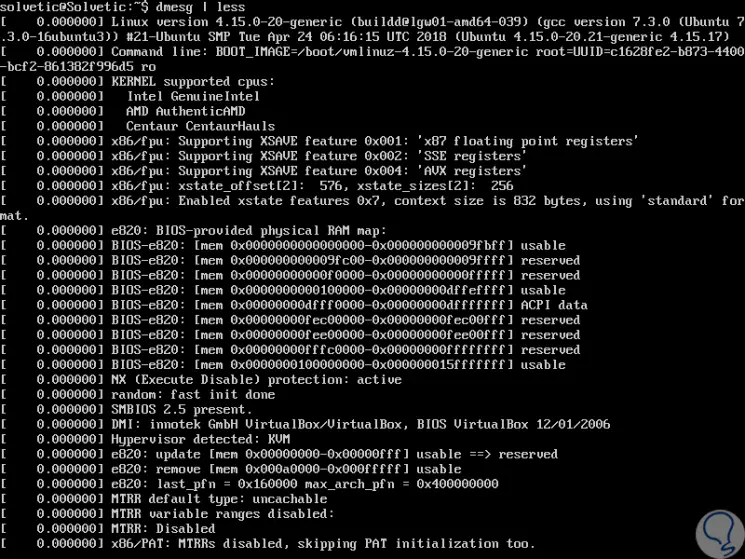
Wenn wir herausfinden möchten, welche Festplatten der Kernel erkannt hat, können Sie nach dem Schlüsselwort “sda” zusammen mit “grep” suchen, um dieses Ergebnis wie folgt anzuzeigen:
dmesg | grep sda
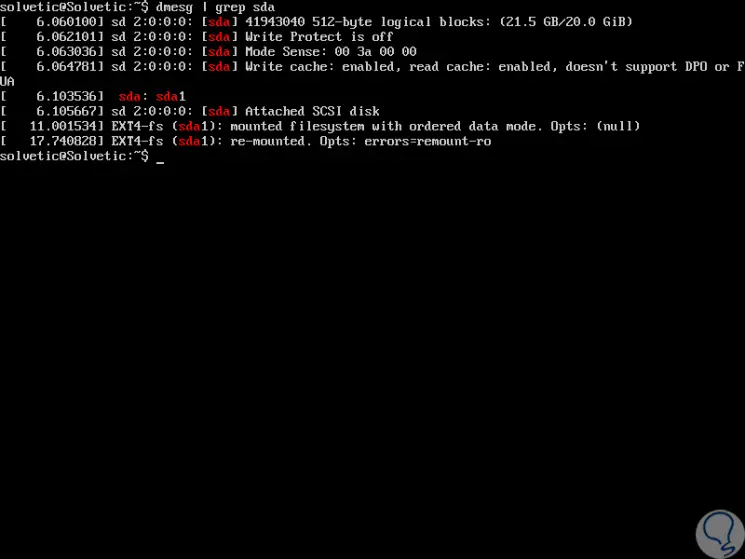
Wir können den Parameter “head” zusammen mit dmesg verwenden, um die Anzahl der gewünschten Startzeilen anzuzeigen und nur die ersten 15 Zeilen bereitzustellen, die wir ausführen:
dmesg | Kopf -15
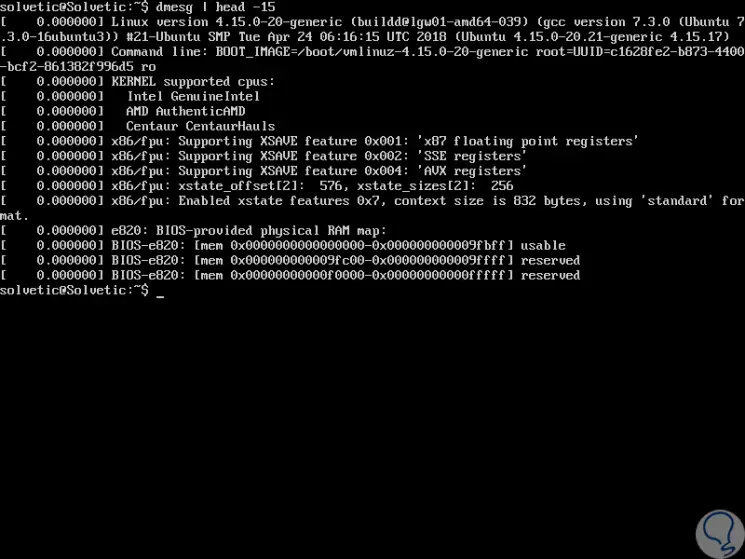
Wenn wir nur die letzten 15 Zeilen bereitstellen möchten, führen wir auf die gleiche Weise Folgendes aus:
dmesg | Schwanz -15
Um nach einem bestimmten Gerät oder Wort zu suchen, können die Zeilen mit bestimmten Zeichenfolgen gefiltert werden. Dabei weist die Option -i den Befehl grep an, die Groß- oder Kleinschreibung zu ignorieren:
dmesg | grep -i usb dmesg | grep -i dma dmesg | grep -i tty dmesg | grep -i Speicher
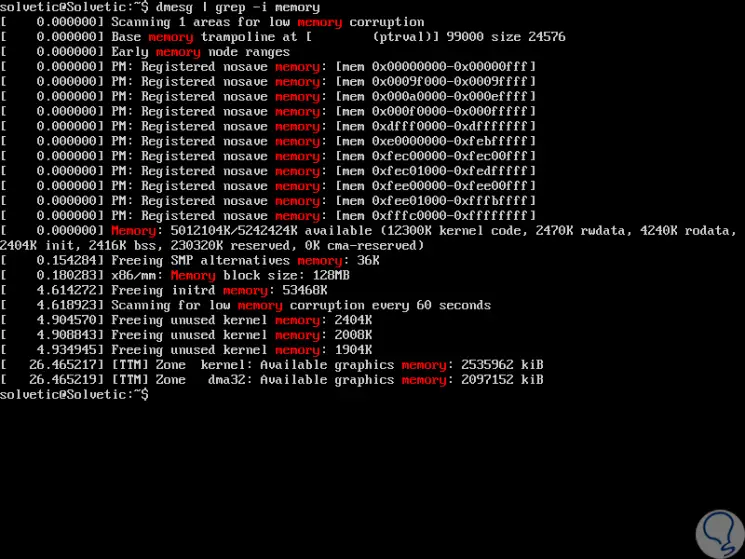
Um den dmesg Event Buffer zu bereinigen, führen wir aus:
dmesg -c
Auf diese Weise haben wir gesehen, wie wertvoll dmesg ist, um alles, was mit dem Kernel und seinen Komponenten geschieht, in Echtzeit zu verwalten und eine viel umfassendere Verwaltungsaufgabe auszuführen.